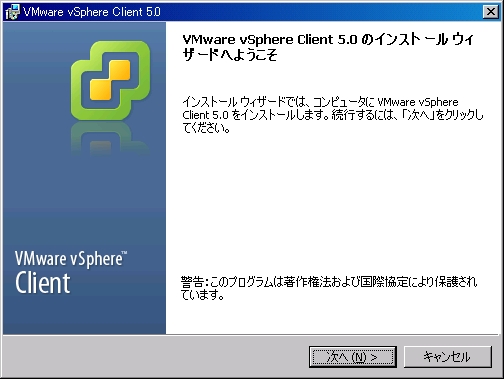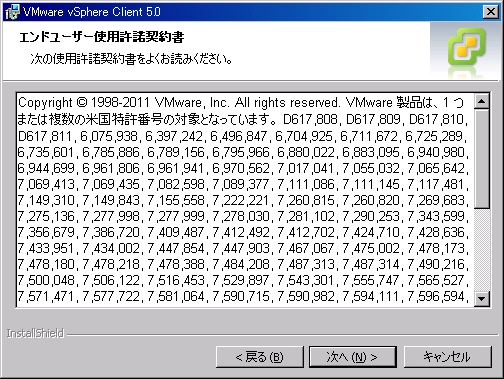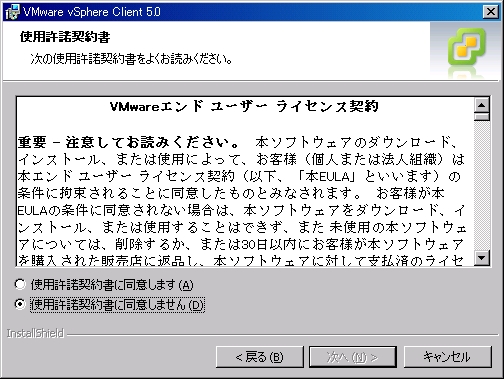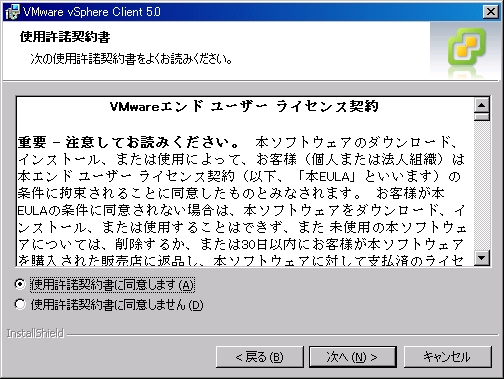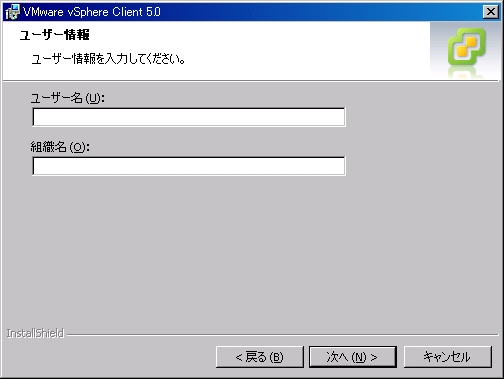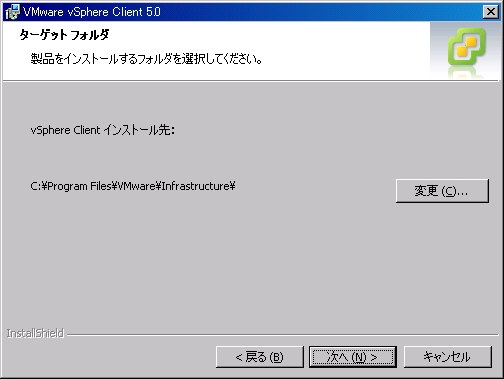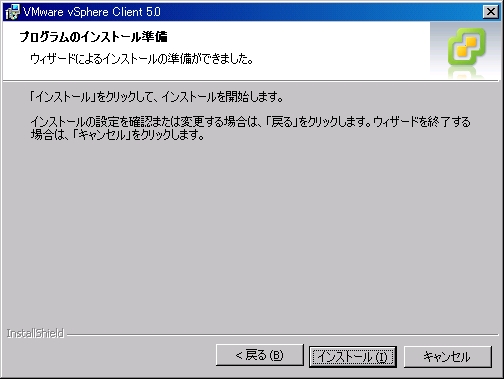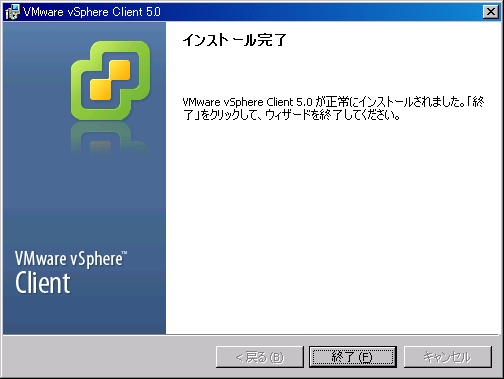VMware ESXi 5.0 が発表されてますので
VMware-viclient-5.0 インストールする事にしました
早速、以下の方法でインストールを開始しました
1.VMware-viclient-all-5.0.0-455964.exe を実行します。
※.バージョンによっては上記のファイルと違う場合があります。
2.「OK」を選択します。
3.「次へ」を選択します。
4.「次へ」を選択します。
5.「使用許諾契約書に同意します」を選択します。
6.「次へ」を選択します。
7.「ユーザー名」、「組織名」を入力し、「次へ」を選択します。
8.「次へ」を選択します。
9.「インストール」を選択します。
10.「終了」を選択します。
1 ~ 10 の操作を実行する事で、VMware-viclient-5.0 が導入出来ます